本文小编为大家详细介绍“wps最后一页空白页删除不了如何解决”,内容详细,步骤清晰,细节处理妥当,希望这篇“wps最后一页空白页删除不了如何解决”文章能帮助大家解决疑惑,下面跟着小编的思路慢慢深入,一起来学习新知识吧。
方法一:
1、首先进入wps打开文档,然后按下快捷键“crtl+f”。

2、之后点击任务栏中的“替换”。

3、之后选择特殊格式下面的“段落标记”。

4、最后选择“全部替换”然后将空白页直接全部删除。

方法二:
1、首先点击任务栏中的“显示/隐藏编辑标记”。
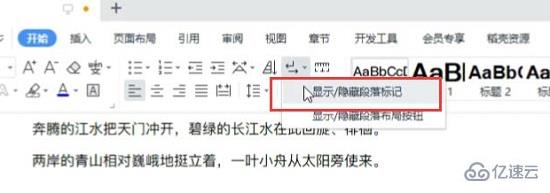
2、然后去点击下面的“分页符”将光标点击在分页符的后面。

3、然后可以在键盘中按删除分页符,就可以删除空白页了。
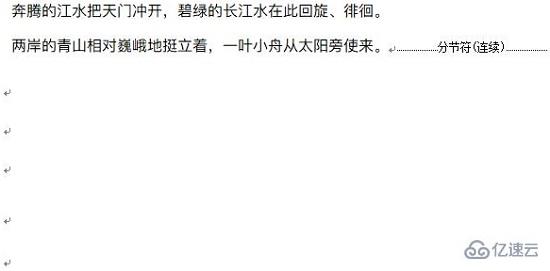
读到这里,这篇“wps最后一页空白页删除不了如何解决”文章已经介绍完毕,想要掌握这篇文章的知识点还需要大家自己动手实践使用过才能领会,如果想了解更多相关内容的文章,欢迎关注亿速云行业资讯频道。
亿速云「云服务器」,即开即用、新一代英特尔至强铂金CPU、三副本存储NVMe SSD云盘,价格低至29元/月。点击查看>>
免责声明:本站发布的内容(图片、视频和文字)以原创、转载和分享为主,文章观点不代表本网站立场,如果涉及侵权请联系站长邮箱:is@yisu.com进行举报,并提供相关证据,一经查实,将立刻删除涉嫌侵权内容。